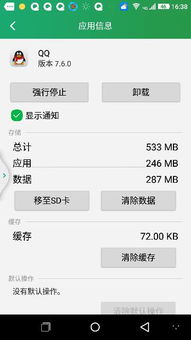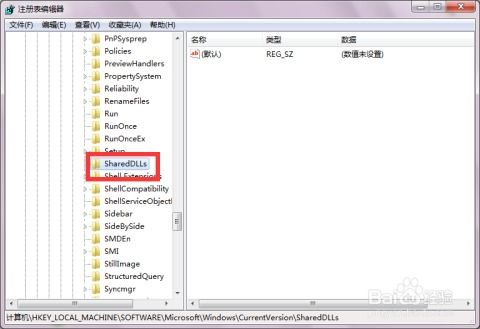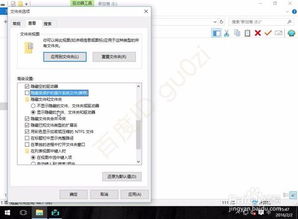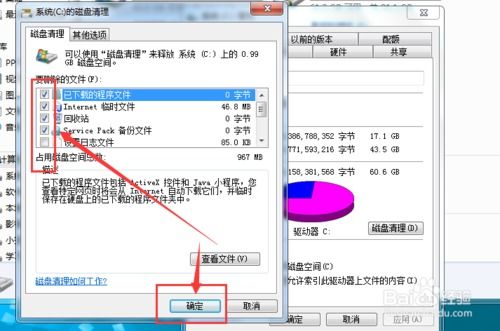彻底搞定!电脑磁盘数据清除全攻略
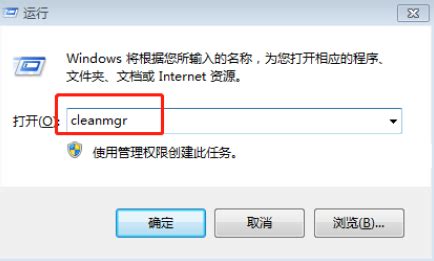
在日复一日的电脑使用中,你是否常常感到系统运行缓慢,磁盘空间捉襟见肘?是不是经常遇到提示“磁盘空间不足,请清理磁盘”的弹窗,让你不胜其烦?别担心,今天我们就来一场大扫除,彻底清除电脑磁盘上的冗余数据,让你的电脑重获新生!

一、为什么要清理磁盘数据?
首先,我们需要明确为什么清理磁盘数据如此重要。随着时间的推移,电脑中会逐渐积累大量的临时文件、系统日志、浏览器缓存、无用软件残留等。这些垃圾数据不仅占用宝贵的磁盘空间,还会拖慢系统运行速度,甚至影响软件的正常使用。定期清理磁盘数据,可以释放存储空间,提升系统性能,让你的电脑运行更加流畅。

二、磁盘清理前的准备工作
在进行磁盘清理之前,有几点准备工作需要注意:
1. 备份重要数据:清理过程中可能会误删一些重要文件,因此在进行磁盘清理之前,务必先备份好重要数据。可以使用外部硬盘、U盘、云存储等方式进行备份。
2. 关闭不必要的程序:在清理磁盘之前,最好关闭所有不必要的程序,尤其是那些正在占用大量磁盘读写资源的程序。这样可以避免清理过程中发生冲突,提高清理效率。
3. 检查磁盘错误:在清理之前,可以先使用系统自带的磁盘检查工具(如Windows的chkdsk命令)检查磁盘是否存在错误。修复这些错误可以提高清理的成功率和安全性。
三、使用系统自带工具清理磁盘
Windows和macOS系统都自带了磁盘清理工具,这些工具简单易用,适合大多数用户的日常清理需求。
Windows系统
1. 磁盘清理工具:打开“此电脑”或“我的电脑”,右键点击要清理的磁盘(如C盘),选择“属性”,在“常规”选项卡中点击“磁盘清理”。系统会扫描该磁盘上的垃圾文件,并列出可以删除的文件类型。勾选要删除的文件类型,点击“确定”即可删除。
2. 磁盘碎片整理:除了清理垃圾文件外,磁盘碎片整理也是提升系统性能的重要手段。在“磁盘属性”窗口中选择“工具”选项卡,点击“优化”按钮,选择要整理的磁盘,点击“优化”即可。
macOS系统
1. 存储管理:在macOS中,打开“关于本机”窗口,点击“存储”选项卡。系统会列出各个类别的存储空间使用情况,如“应用程序”、“文稿”、“系统”等。点击每个类别旁边的“管理”按钮,可以进一步查看并删除不需要的文件。
2. 磁盘工具:在“应用程序”>“实用工具”中找到并打开“磁盘工具”。选择左侧列表中的磁盘或分区,点击“急救”按钮进行磁盘检查和修复。虽然这不是直接的磁盘清理工具,但修复磁盘错误有助于提升系统性能和清理效率。
四、使用第三方磁盘清理软件
除了系统自带的工具外,还可以使用第三方磁盘清理软件来更深入地清理磁盘数据。这些软件通常具有更强大的清理能力和更丰富的功能选项。
1. CCleaner:CCleaner是一款广受欢迎的磁盘清理工具,支持Windows和macOS系统。它可以清理浏览器缓存、临时文件、系统日志、注册表垃圾等。使用CCleaner时,需要谨慎选择清理选项,避免误删重要文件。
2. Disk Drill:Disk Drill不仅是一款数据恢复软件,还具备磁盘清理功能。它可以扫描磁盘并列出所有可以删除的文件类型,用户可以根据需要选择删除。Disk Drill还支持磁盘健康监测和磁盘碎片整理功能。
3. CleanMyMac:CleanMyMac是专为macOS设计的磁盘清理工具。它可以清理系统垃圾、卸载不需要的应用程序、管理照片库等。CleanMyMac还提供了实时监控功能,可以自动检测并清理新产生的垃圾文件。
五、手动删除无用文件和文件夹
除了使用工具软件外,还可以手动删除一些无用的文件和文件夹来释放磁盘空间。以下是一些常见的可以手动删除的文件和文件夹:
1. 临时文件夹:Windows系统中的临时文件夹通常位于C:\Windows\Temp和C:\Users\用户名\AppData\Local\Temp。macOS系统中的临时文件夹位于/private/var/folders/。这些文件夹中包含了系统运行时产生的临时文件,可以定期清理。
2. 下载文件夹:下载文件夹中常常堆积了大量的下载文件,包括已安装的软件安装包、无用的文档、图片等。定期清理下载文件夹可以释放大量磁盘空间。
3. 用户文件夹中的无用文件:在用户文件夹中,可以删除一些不再需要的文档、图片、音乐等文件。同时,也可以检查并删除一些不再使用的应用程序的残留文件夹。
六、清理后的注意事项
在清理完磁盘数据后,有几点注意事项需要牢记:
1. 重启电脑:清理完成后,最好重启电脑一次,以确保所有更改生效,并提升系统性能。
2. 定期清理:磁盘清理不是一次性的任务,而是需要定期进行的维护工作。建议每个月至少进行一次磁盘清理。
3. 注意文件安全:在清理过程中,务必谨慎选择删除的文件和文件夹,避免误删重要文件。如果不确定某个文件是否可以删除,可以先进行备份或咨询专业人士。
4. 使用正版软件:避免使用盗版软件或来历不明的清理工具,以免给电脑带来安全风险。
通过以上步骤,我们可以轻松清除电脑磁盘上的冗余数据,让电脑重获新生。定期清理磁盘数据不仅可以提升系统性能,还可以延长电脑的使用寿命。希望这篇文章能帮助你更好地管理电脑磁盘空间,享受更加流畅的使用体验!
- 上一篇: 揭秘:5G网速究竟快到什么程度?
- 下一篇: 掌握开车转弯必备技巧,让驾驶更安全流畅!
-
 彻底告别“Thumbs.db”:一键清除电脑冗余缩略图文件资讯攻略10-27
彻底告别“Thumbs.db”:一键清除电脑冗余缩略图文件资讯攻略10-27 -
 U盘病毒终结者:全面清除攻略资讯攻略11-25
U盘病毒终结者:全面清除攻略资讯攻略11-25 -
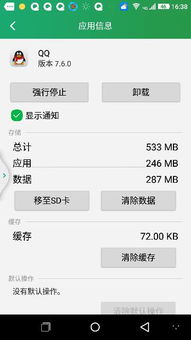 怎样彻底卸载QQ和MSN,确保个人信息无痕清除?资讯攻略03-11
怎样彻底卸载QQ和MSN,确保个人信息无痕清除?资讯攻略03-11 -
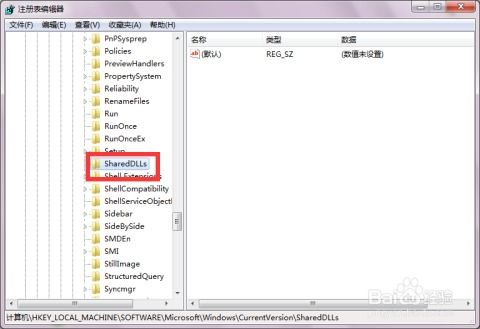 轻松搞定!彻底清理系统冗余DLL文件的实用指南资讯攻略11-23
轻松搞定!彻底清理系统冗余DLL文件的实用指南资讯攻略11-23 -
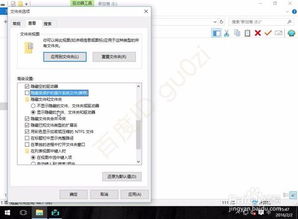 彻底告别“Thumbs.db”:一键清除繁琐缩略图文件资讯攻略11-06
彻底告别“Thumbs.db”:一键清除繁琐缩略图文件资讯攻略11-06 -
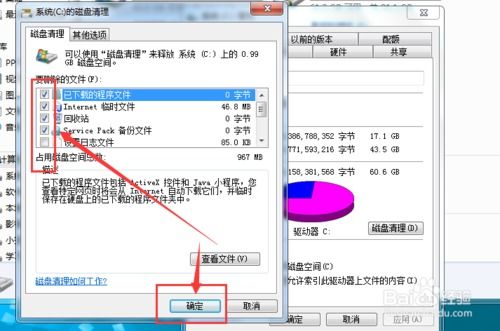 轻松学会:磁盘清理与碎片整理全攻略资讯攻略11-11
轻松学会:磁盘清理与碎片整理全攻略资讯攻略11-11